Yahooメールパスワードをリセットするための最も完全なガイド
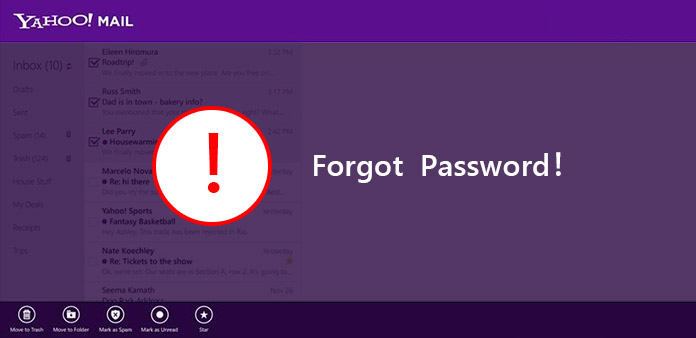
情報を安全にし、他の人が簡単にアカウントにアクセスできないようにするために、すべてのアカウントに複雑なパスワードを設定するためによく使用されます。 ただし、これにより、予期しない結果が発生することもあります。 たとえば、Yahooのメールパスワードを忘れたが、以前にパスワードのバックアップを作成していなかった場合、事態は困難になります。 この投稿を読んでいるなら、あなたは正しい場所にいます。 ここでは、Yahooメールのパスワードを忘れたという問題を解決するためのすべての可能なソリューションを提供します。
パート1。 IDを使用したYahooパスワードリセット
忘れたYahooパスワードをリセットするには、最初の最も簡単な方法は、 Yahoo! サインインヘルパー ページ。 Yahooアカウントに関連付けられている電話番号または別の電子メールアドレスを覚えている限り、確認のためのアカウントキーを簡単に受け取ることができます。 以下の詳細な操作手順を確認してください。
-
ステップ 1任意のデジタル機器のブラウザでlogin.yahoo.comにアクセスしてください。 言ったリンクを押してください サインインするのに問題ありますか? Yahooのサインインヘルパーページにアクセスしてください。
-
ステップ 2Yahooはあなたにあなたの名前を入力するように求めます。 予備の電話番号 or 予備のメールアドレス 現場で。 正しい情報を入力したら、続行をタップして次のページに進みます。 CAPTCHA画像が表示された場合は、正しい場所にCAPTCHAコードを入力する必要があります。
-
ステップ 3それからあなたはアカウントキーを受け取る方法を選ぶ必要があります。 SMSでアカウントキーを取得したい場合は、を選択してください。 はい、アカウントキーを入力してください。 メールアドレスでYahooのパスワードを再設定したい場合は、 はい、アカウントキーを送ってください.
-
ステップ 4右の欄にあなたが持っているアカウントキーを入力してをクリックしてください。 確認します あなたがこのYahooアカウントの所有者であることを確認します。 確認後、Yahooアカウントを選択し、Yahooパスワードをリセットできます。 成功したら、新しいパスワードでYahooアカウントにログインできます。
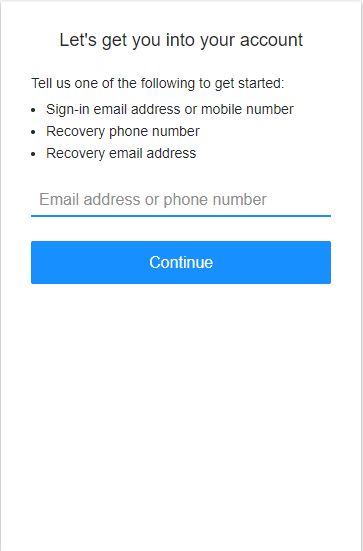
Microsoftパスワードを忘れて、 リセットする.
パート2。 セキュリティの質問でYahooパスワードを回復する
Yahooは通常、ユーザーがセキュリティの質問を通じてYahooのパスワードを回復できるようにするために、ユーザーにセキュリティの質問と回答を設定するよう要求します。 セキュリティの質問を設定し、回答を正確に覚えている場合は、それらを使用してYahooメールのパスワードをリセットできます。 したがって、セキュリティの質問を作成するときは、回答を安全に保存することをお勧めします。
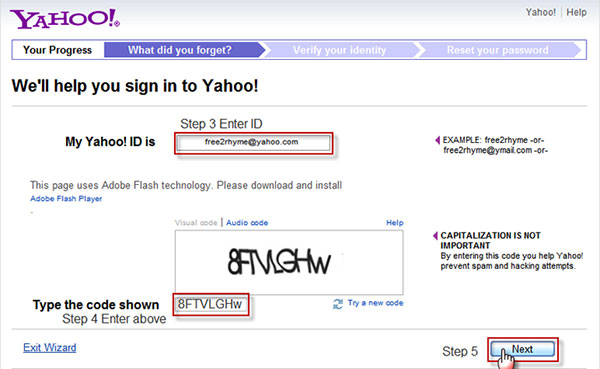
-
ステップ 1YahooヘルプセンターのWebサイトにアクセスして選択します パスワードとサイン オプションで。
-
ステップ 2それからあなたは選ぶべきです 推奨オプションでパスワードを忘れた そしてあなたのYahoo Eメールアドレスを入力してください。 タップする 送信 必要な情報を入力した後に続行します。
-
ステップ 3ヤフーはあなたにCAPTCHAの写真を見せるかもしれません。 右の欄にCAPTCHAコードを入力してをタップする必要があります Next
-
ステップ 4次のページで、[秘密の質問を使う]を選択し、各セキュリティ質問への正確な回答をドロップします。
-
ステップ 5セキュリティに関するすべての質問に完全に答えると、YahooヘルパーがYahooパスワードリセットページに移動します。
-
ステップ 6その後、新しいパスワードを入力して[次へ]ボタンを押すと、処理が完了します。
したがって、セキュリティの質問と回答はYahooユーザーにとって本当に重要です。 このような情報は安全に保存する必要があります。 パスワードを思い出せない場合は、これらのセキュリティの質問を通じてパスワードをリセットできます。
パート3。 ハッキングされたYahooパスワードをリセットする
Yahooは、10億を超えるYahooメールアカウントがハッキングされたと報告しています。 Yahooアカウントを持っている場合は、ハッキングされたか、Yahooアカウントがセキュリティで保護されているかを知る必要があります。 Yahooはハッキングされたアカウントのリストを公開しています。 影響を受ける可能性のあるユーザーへの通知 ログインページで確認してください。 Yahooアカウントがハッキングされたことを確認したら、以下のガイドに従って、より複雑なパスワードをリセットしてください。
-
ステップ 1Yahooアカウントにログインし、右上隅の歯車形状設定メニューを開きます。
-
ステップ 2メニューリストで[アカウント情報]を選択し、[アカウントセキュリティ]セクションに移動します。 [パスワードの変更]というリンクを押して、フィールドに新しいパスワードをドロップします。 次に、続行をタップしてプロセスを終了します。
-
ステップ 3Yahooメールアカウントにログインできない場合は、パート1およびパート2で紹介されている方法を試すことができます。
複雑なパスワードには数字、文字、記号を含める必要があります。 あなたのヤフーアカウントを保護するためにあなたのヤフーパスワードをデザインし、ヤフーパスワードを頻繁に再設定することができます。 通常スマートフォンでEメールをチェックする場合は、携帯電話で新しいパスワードを更新する必要があります。
パート4。 すべての種類のWindowsパスワードをリセットする究極の方法
負けたり Windows PCのパスワードを忘れる ログインする他の管理者アカウントがない場合、または中古のコンピューターを購入したが管理者パスワードからロックアウトされている場合、 Windowsパスワードリセット究極 問題を解決する最も簡単な解決策を提供できます。 Windowsシステムのパスワードをリセットするだけでなく、ログオンせずに新しい管理者アカウントを作成することもできます。 新しいアカウントでロックされたシステムにアクセスできるようにします。
特徴:
- •Windows管理者またはその他のユーザーパスワードをリセットおよび変更します。
- •起動可能なCD / DVDまたはUSBドライブでパスワードをリセットします。
- •Windows10 / 8/7 / XP / Vistaなどを含むほぼすべてのWindowsシステムをサポートします。
- •すべてのWindowsワークステーションがサポートされています。
Windowsのパスワードをリセットする方法
ステップ1。 Windowsパスワードリセットツールをダウンロードする
アクセス可能なコンピューターにWindowsPassword ResetPlatinumをダウンロードしてインストールします。
ステップ2。 パスワードリセットディスクまたはUSBドライブを作成する
パスワードリセットデバイス(CD / DVDまたはUSBドライブ)をアクセス可能なコンピューターに挿入し、[CD / DVDの書き込み]または[USBの書き込み]をクリックします。 書き込みが終了したら、[OK]をクリックしてインターフェイスを閉じます。

書き込みが終了したら、[OK]をクリックしてインターフェイスを閉じます。
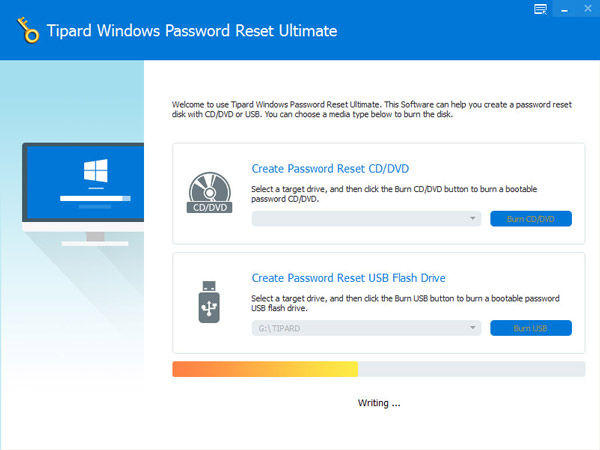
ステップ3。 ブータブルディスクまたはUSBドライブによるロックされたPCブートの設定
CD / DVDまたはUSBフラッシュドライブから取り出し、ロックされたWindowsコンピューターに挿入します。 コンピュータ起動のプロンプトに従って、「Windows Preinstallation Environment」に入ります。 CDまたはDVDを使用する場合は、ブートメニューで[CD-ROMドライブ]を選択し、そうでない場合は[USB]を選択します。

ステップ4。 Windowsパスワードのリセットを開始します
Windows Password Reset Platinumは、以下のように自動的に起動します。 アカウントを選択し、Windowsパスワードのリセットを開始します。 Windowsパスワードを正常にリセットしたら、ブータブルディスクまたはUSBドライブを取り出して、コンピューターを再起動します。

まとめ
この記事では、さまざまな状況でYahooメールのパスワードをリセットするさまざまな方法を紹介しました。 また、必要に応じてWindowsパスワードをリセットしたり、新しい管理者アカウントを簡単に追加したりできる強力なツールをお勧めします。 ただし、あらゆる種類のパスワードを忘れないようにする最も便利で安全な方法は、それらを書き留めて、紛失した場合に備えてパスワードのバックアップを作成することです。







